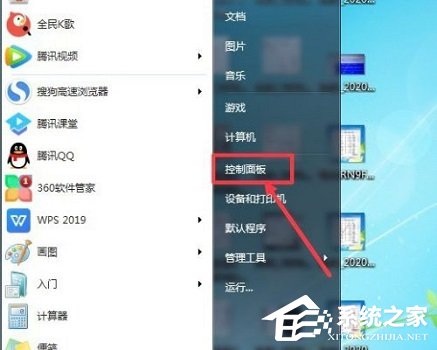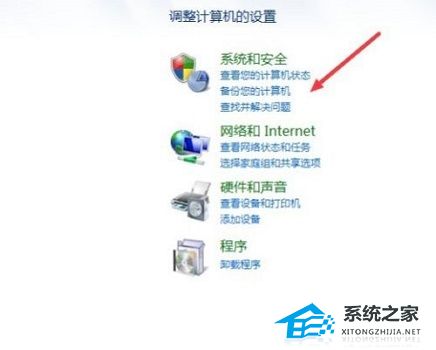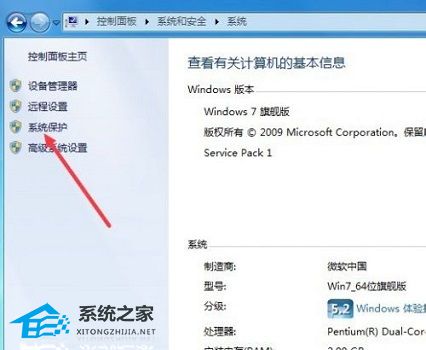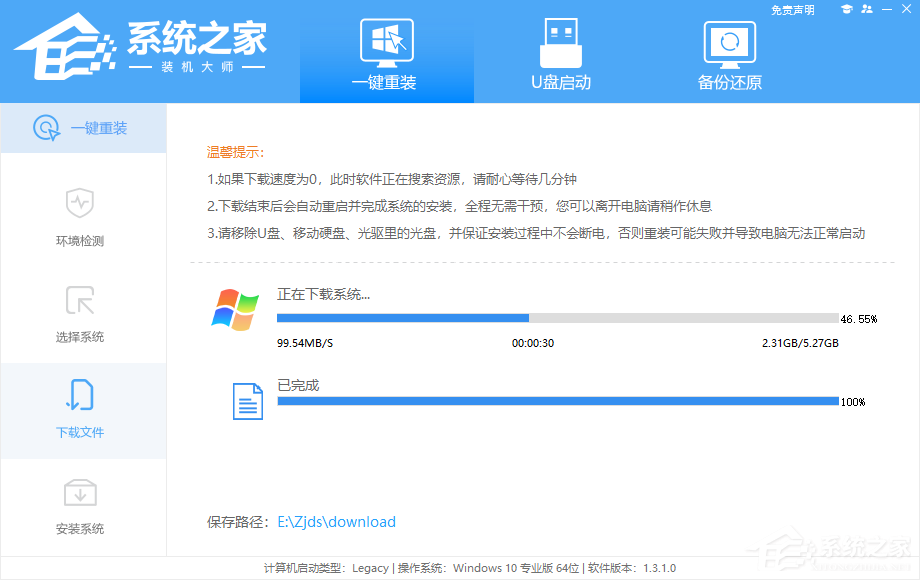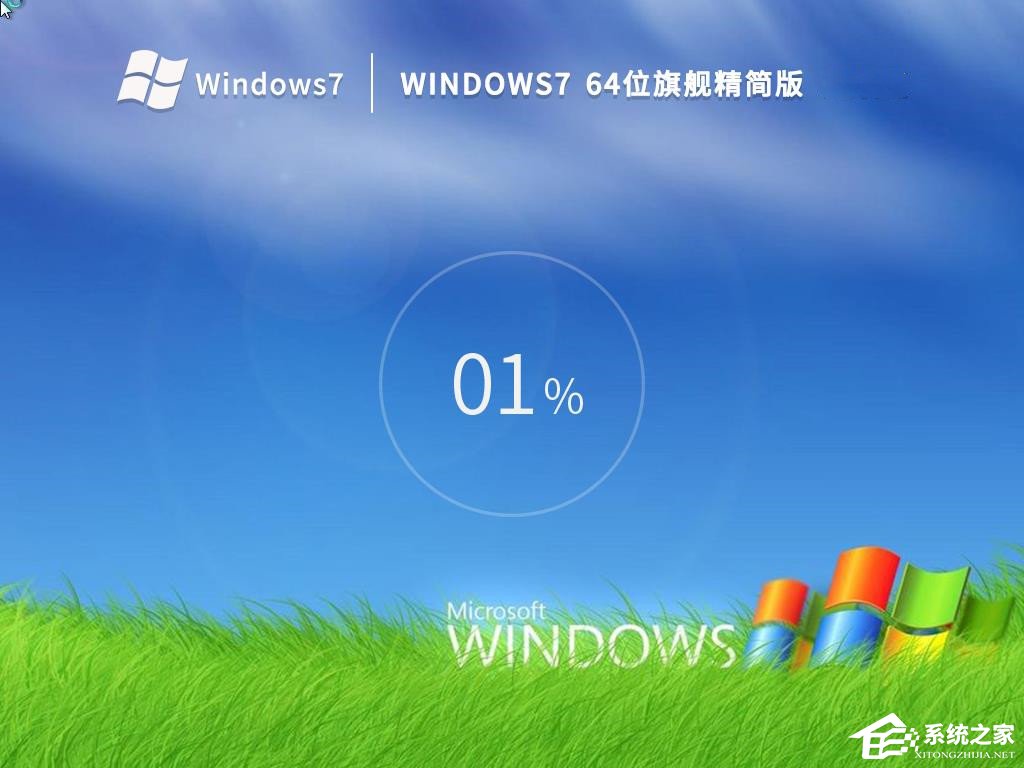笔记本Win7系统还原怎么操作?笔记本Win7系统还原操作教程
大家好,今天要跟大家分享一下如何在笔记本电脑上使用 Win7 系统还原功能。这个功能可以让我们把电脑恢复到之前某个时间的状态,如果电脑崩溃了或者出了什么问题,就可以用它来解决问题啦!不过呢,有些小伙伴可能还不太清楚具体该怎么操作,所以今天小编就给大家详细介绍下如何在 Win7 系统笔记本电脑上进行系统还原哦!
笔记本Win7系统还原操作教程:
1. 打开开始菜单,找到控制面板进入。
2. 点击系统和安全,然后点击系统。
3. 在控制面板主页菜单中,打开系统保护选项。
4. 点击系统还原,推荐的还原是默认选择,此还原点是最新的还原点,也是启动的最佳位置。
5. 要选择另一个还原点,点击选择另一还原点,点击下一步并点击一个还原点。
6. 点击下一步,点击完成确认还原点,要开始还原过程,点击是。
7. 系统还原完成后,您的笔记本就会重新启动,等待重启完毕后即可。
如果您想通过系统还原来解决Win7系统笔记本电脑的问题,但是操作后未能解决问题,这时候可以考虑重装系统。
一键重装教程:《笔记本Win7重装怎么操作?笔记本电脑一键重装Win7教程》
下载镜像重装系统一:笔记本专用 Win7 64位旗舰版>>>
笔记本专用 Win7 64位旗舰版是一款非常好用的完美精品装机系统,该系统经过优化,针对笔记本电脑的用户进行专业的设计调整,并且为用户带来更加优异的使用体验,同时用户可以更轻松地完成系统安装过程,有需要的小伙伴快来下载吧!
下载镜像重装系统二:老机专用 Windows7 64位 旗舰精简版>>>
Windows7 64位旗舰精简版采用微软WIN7 SP1原版镜像制作而成,拥有更加流畅与简洁的特点,集成2022.07补丁,免序列号、免激活,修复上个版本打印机共享问题,系统经严格查杀:无木马程序、无病毒、无流氓软件及相关插件,集成最常用的装机软件,软件都支持卸载,浏览器主页可自行设置,通过正版验证,支持自动更新、支持Windows Update在线更新。配置不高的老机器都可以完美运行,新机器当然也可以,不过配置更高的你可以选择Win10或者Win11系统。
以上就是系统之家小编为你带来的关于“笔记本Win7系统还原怎么操作?笔记本Win7系统还原操作教程”的全部内容了,希望可以解决你的问题,感谢您的阅读,更多精彩内容请关注系统之家官网。
相关文章
- Win7系统还原怎么操作?Win7系统还原的方法和步骤
- 戴尔Win7系统还原怎么操作?戴尔Win7系统还原步骤
- win7电脑安全模式下怎么还原系统还原?
- win7系统怎么删除系统还原点?
- win10系统还原win7怎么操作?
- win7系统还原打不开怎么办?
- Win7系统还原需要多久?具体操作如下
- win7安全模式如何还原系统?windows7安全模式下系统还原步骤
- win7怎么设置打开系统还原选项?
- win7系统还原灰色怎么恢复正常?win7系统还原是灰色点不了
- win7主板微星系统还原后提示您的账户已被停用解决方法
- Windows7系统创建系统还原点的方法
- Windows7系统创建系统还原点的方法(图文教程)
- win7系统还原打不开如何解决
- Windows7系统还原防火墙默认设置的方法(图文教程)
- win7系统还原视频图文教程
热门教程
win11关闭windows defender安全中心的四种方法
2Win11如何关闭Defender?Windows11彻底关闭Defender的3种方法
3win10不显示视频缩略图的两种解决方法
4win10关闭许可证即将过期窗口的方法
5win11任务栏怎么显示网速?win11任务栏显示实时网速的方法
6win11怎么切换桌面?win11切换桌面的四种方法
7win11忘记pin无法开机的三种最简单办法
8安装NET3.5提示0x800f0950失败解决方法
9Win11移动热点不能用怎么办?移动热点不工作怎么办?
10Win11如何打开预览窗格?Win11显示预览窗格的方法
装机必备 更多+
重装教程
大家都在看